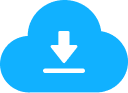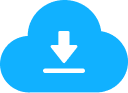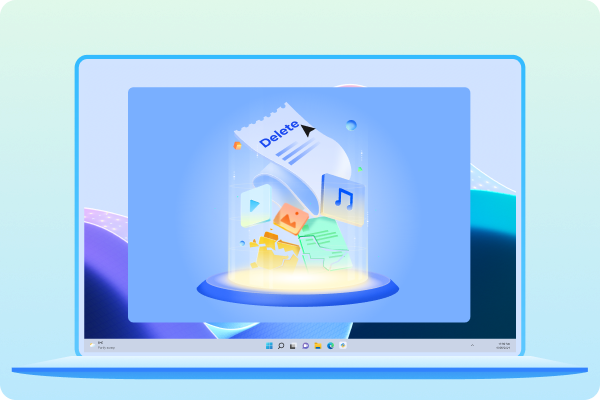
Восстановить удаленные файлы
4ddig data recovery software free поддерживает восстановление удаленных файлов во всех ситуациях, таких как нажатие «Удалить» или нажатие «Shift+Delete».
Бесплатная Программа для Восстановления (Mac)
Восстановить до 2ГБ500МБ, Абсолютно Бесплатно
Восстановить до 2ГБ, Абсолютно Бесплатно
Что нового: Обновленный UI и быстрый поиск восстанавливаемых
Программа 4DDiG data recovery free предназначена для восстановления данных с самых разных носителей в Windows / Mac. Независимо от того, случайно ли вы удалили файл, отформатировали диск или столкнулись с проблемой повреждения данных, она может помочь вам восстановить удаленные данные бесплатно.
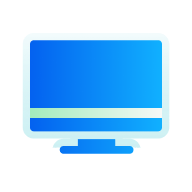
ПК / Ноутбук / Планшет / Сервер
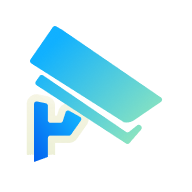
Оборудование для мониторинга

SD / CF карта

Цифровая камера
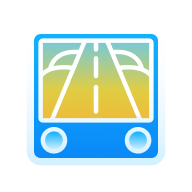
Видеорегистраторы
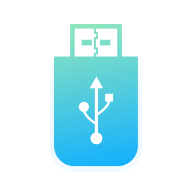
USB-накопитель
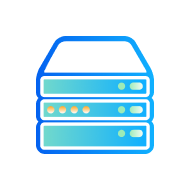
Больше
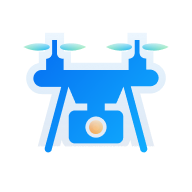
Дроны
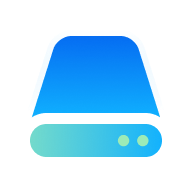
HDD / SSD
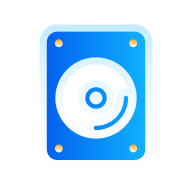
CD / DVD
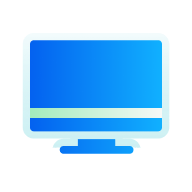
ПК / Ноутбук / Планшет / Сервер
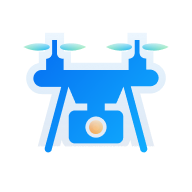
Дроны
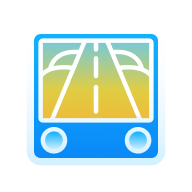
Видеорегистраторы

SD / CF карта
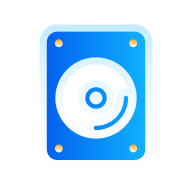
CD / DVD

Цифровая камера
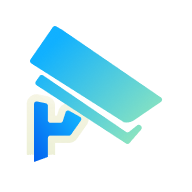
Оборудование для мониторинга
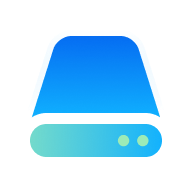
HDD / SSD*
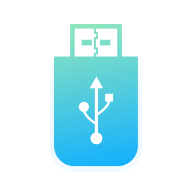
USB-накопитель
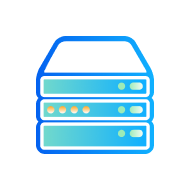
Больше
Благодаря поддержке более 2000 типов файлов, бесплатный инструмент для восстановления файлов 4DDiG поможет вам восстановить ваши важные файлы, независимо от того, как вы их потеряли. С помощью 4DDiG Free вы можете восстанавливать файлы самых разных типов, включая документы, фотографии, видео и электронные письма.
Проверьте все поддерживаемые типы файлов>>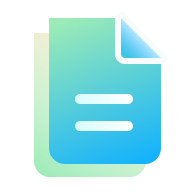
Документ

Аудио
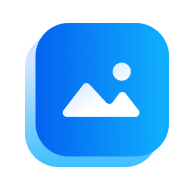
Фото
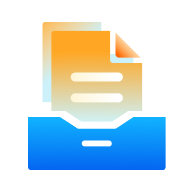
Архивы
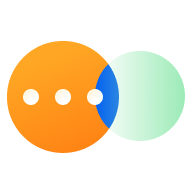
Другие файлы
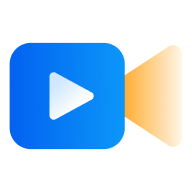
Видео
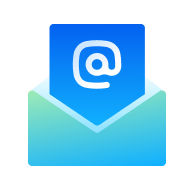
Электронные письма
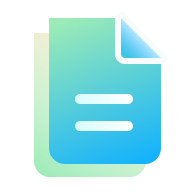
Документ
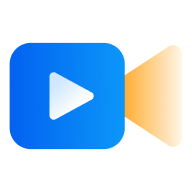
Видео
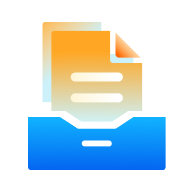
Архивы
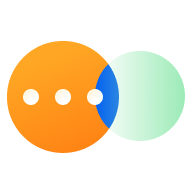
Другие файлы
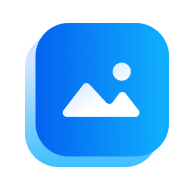
Фото

Аудио
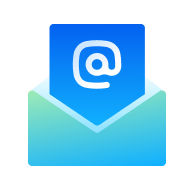
Электронные письма
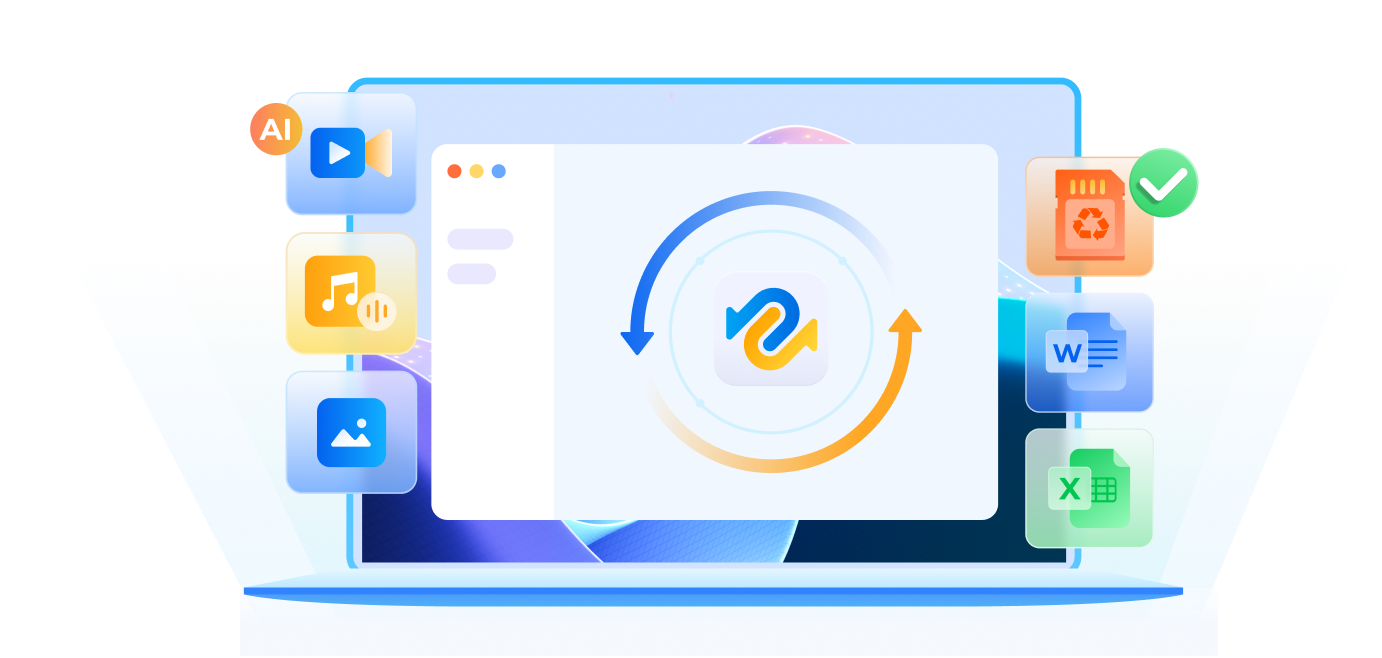
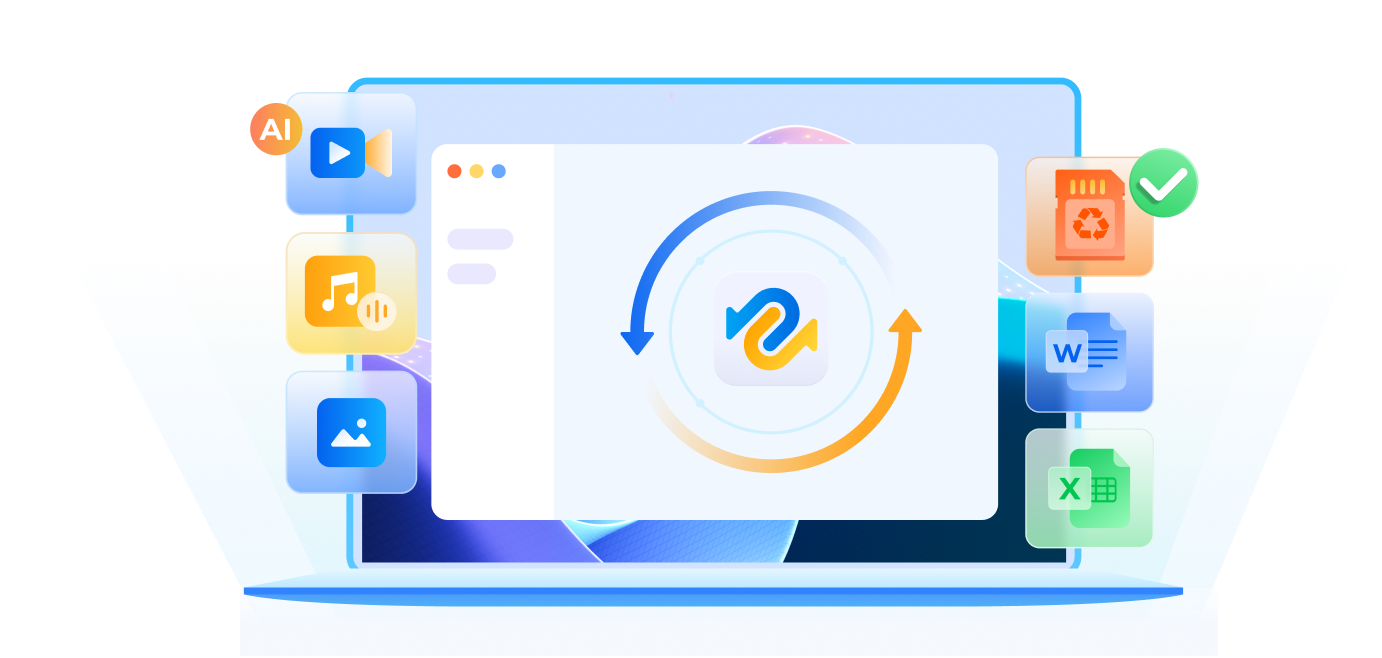

2 ГБ Бесплатно
Абсолютно бесплатно можно восстановить до 2 ГБ данных.
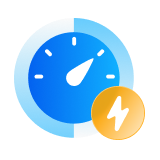
Быстрое сканирование
Быстрое и эффективное восстановление потерянных данных.
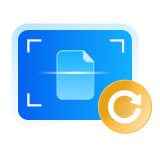
Восстановление во время сканирования
Позволяет восстанавливать файлы во время сканирования.
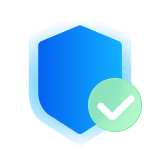
100% Безопасность
Безопасное восстановление данных с вероятностью успеха 99,7%.
Функции
Бесплатная Версия
$0
До 2 ГБ До 500 МБ
До 2 ГБ
Pro Версия
$36.95 $55.95 /месяц
$36.95 /месяц









30 Дней
гарантия возврата денег
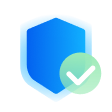
100%
Безопасность

Бесплатная
поддержка

Операционная система: Windows 11/10/8/7, macOS 26 - 10.12

Поддерживаемые файловые системы: NTFS, FAT32/FAT16, exFAT, EXT4/EXT3/EXT2, HFS/HFS+, APFS

Процессор: 1GHz (32-бит или 64-бит) и выше

Свободное место на диске: 200 Mб и более

Оперативная память: 512 Мб и более

Версия: 10.1.2

Дата выхода: Июнь 2024

Поддерживаемые языки: английский, немецкий, французский, итальянский, испанский, португальский, русский, японский, корейский, арабский, нидерландский, турецкий, индонезийский, тайский, традиционный и упрощённый китайский.

Восстановление безвозвратно удаленных файлов может быть сложной задачей, но существуют бесплатные инструменты! Вот как это сделать:
1. Прекратите использование устройства, чтобы предотвратить перезапись данных.
2. Загрузите бесплатное программное обеспечение 4DDiG free recovery.
3. Запустите сканирование: выберите диск, на котором были потеряны файлы.
4. Предпросмотр и восстановление: восстановите данные на другой диск для достижения наилучших результатов.
Безусловно, 4DDiG Free Data Recovery предлагает очень удобное решение для восстановления ваших файлов, не требующее каких-либо специальных навыков.А наша квалифицированная команда технической поддержки доступна круглосуточно и без выходных, чтобы помочь вам, если у вас возникнут какие-либо проблемы.
Установлена бесплатная версия программы 4DDiG Data Recovery, которая позволяет восстанавливать до 2 ГБ данных без каких-либо затрат. Просто поделитесь им в социальных сетях, и вы сможете протестировать программное обеспечение, восстановить некоторые ценные данные - и все это без лишних затрат.
4DDiG Data Recovery Free, безусловно, является одним из самых популярных и надежных инструментов для восстановления данных для Windows. Всего несколькими простыми щелчками мыши вы можете без особых усилий восстановить данные с различных устройств хранения данных, таких как жесткие диски, твердотельные накопители, SD-карты и USB-флэш-накопители.
Бесплатные инструменты для восстановления данных не гарантируют 100%-ного успеха. На их эффективность влияют несколько факторов:
1. Чем раньше вы попробуете восстановление, тем выше вероятность этого.
2. Состояние устройства хранения: поврежденные диски могут затруднить восстановление.
3. Способ удаления файлов: перезапись удаленной области новыми данными снижает шансы на восстановление.
Облегчите бесплатное восстановление потерянных данных
40,009,017 загрузок